發佈檔案的主要版本
檔案的主要和次要版本 可用來追蹤檔案的變更:
-
以 5.0 等整數識別的主要版本通常用於里程碑或檔案可供廣大物件檢閱時。
-
以小數點數字識別的次要版本,例如 5.1,會用於草稿或進行中,通常只有檔案擁有者和具有許可權的使用者才能看到這些版本,直到主要版本發佈為止。
當您準備好要讓其他人檢視檔案的次要版本時,請發佈檔案。
-
流覽至檔案所在的文檔庫。
-
選取您要發佈主要版本的項目或檔案,然後執行下列其中一項作:
選取省略號 (...) ,選取 [更多],然後選取 [ 重新發佈]。
選取省略號 (...) ,再次選取省略號 (...) ,選取 [ 進階],然後選取 [發佈主要版本]。
使用滑鼠將游標暫留在文件標題上,選取下拉式箭號,然後選取 [發佈主要版本]。
視您的 SharePoint 版本而定,會開啟 [ 發佈 ] 對話框或 [ 發佈主要版本 ] 對話方塊。
-
在 [ 批注 ] 字段中輸入批注,然後選取 [發佈 ] 或 [確定]。
附註: 批注是選用的,可讓您更輕鬆地找到先前的版本。
解除發佈檔案的版本
如果您有必要的許可權,可以從文檔庫解除發佈版本。 如果您的文檔庫已啟用主要和次要版本設定,則未發佈的版本會變成次要版本,而且根據文檔庫中的設定而定,只有有權檢視文檔庫中主要版本的人員可能無法再檢視。
-
流覽至您項目或檔案所在的清單或文件庫。
-
選取您要解除發佈的檔案,然後執行下列其中一項作:
選取省略號 (...) ,選取 [更多],然後選取 [ 解除發佈]。
選取省略號 (...) ,再次選取省略號 (...) ,選取 [ 進階],然後選取 [解除發佈此版本]。
最新的主要版本會立即解除發佈。
使用滑鼠將游標暫留在文件標題上,選取下拉式箭號,然後選取 [解除發佈此版本]。
當系統提示您確認您要解除發佈版本時,請選取 [ 確定]。
附註: 本文假設您的文檔庫已啟用主要和次要版本。 如果您有執行此動作的許可權,您可以從 [文檔庫設定] 管理文檔 庫的版本設定。 如需詳細資訊,請參閱 啟用和設定清單或文檔庫的版本 設定。

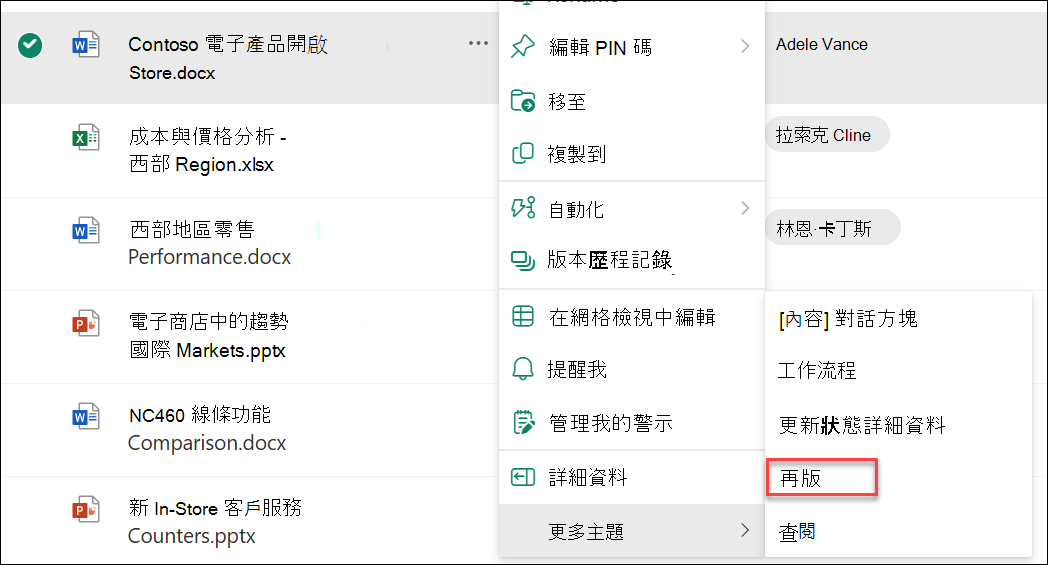
![按兩下 [發佈主要版本]](/images/zh-tw/8ce6abce-5771-4d7d-9077-28bbbaec70e2)
![SharePoint 文檔庫中的檔下拉式方塊。 醒目提示 [發佈主要版本]。](/images/zh-tw/b084174c-9c85-4624-a8ed-65c88f51d883)
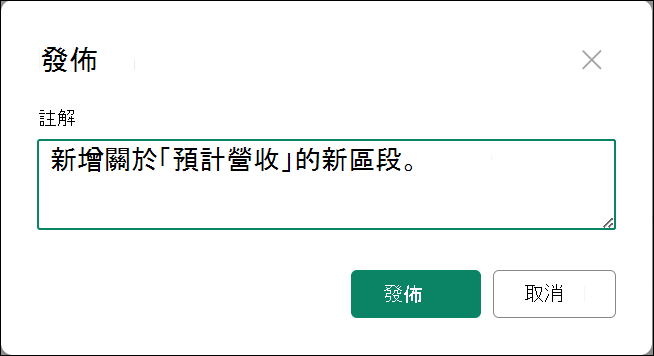
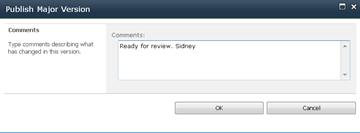
![按兩下 [解除發佈]](/images/zh-tw/52c0f831-cf80-481c-bf68-28cfdc6d38ec)
![按兩下 [解除發佈此版本]](/images/zh-tw/73863920-17e0-405c-bf37-db48bcd23a04)
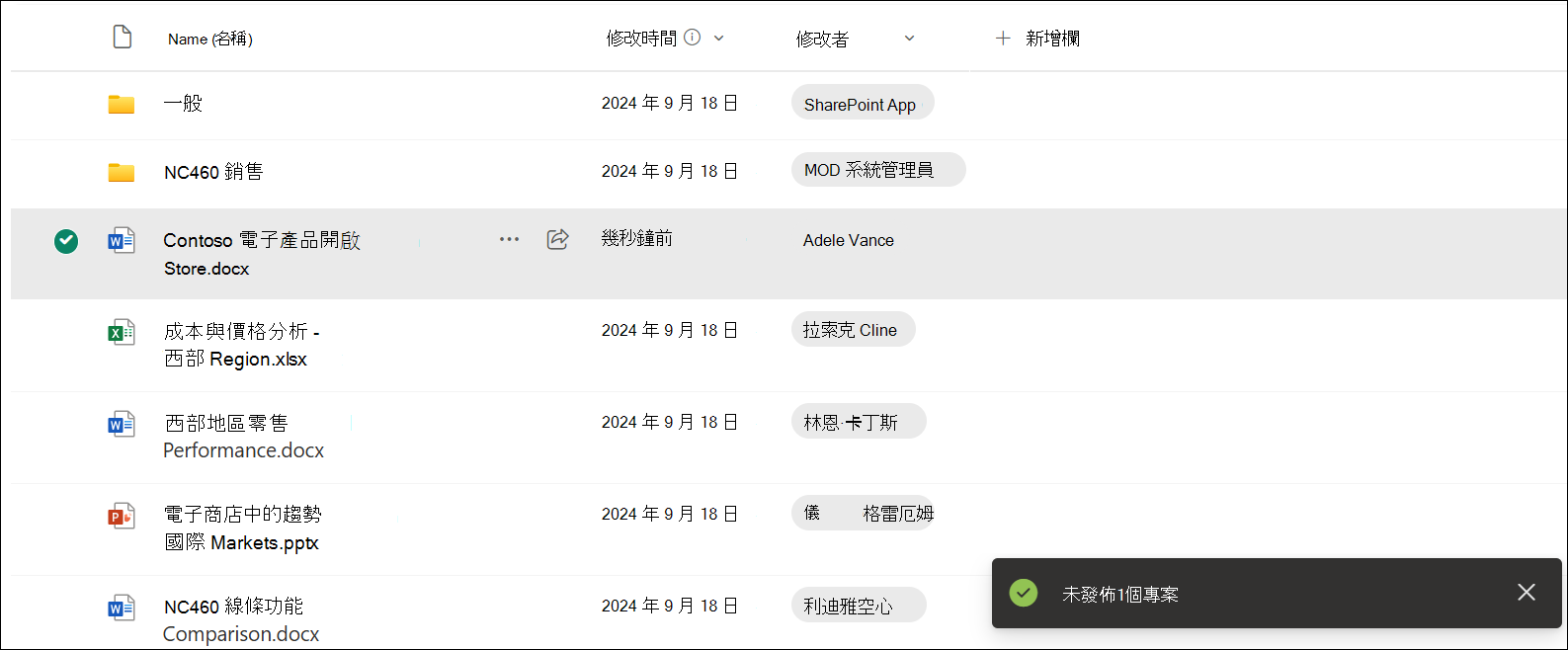
![按兩下 [解除發佈此版本]](/images/zh-tw/16a92006-9aba-43c8-a037-36cecb91fc87)









